Hướng dẫn tải, cài đặt và sử dụng phần mềm Convert MP4 to MP3 siêu nhẹ và dễ sử dụng
HD tải, cài đặt và sử dụng phần mềm Convert MP4 to MP3 siêu nhẹ, miễn phí và dễ dàng sử dụng. Convert mp4 to mp3 nhanh chóng chỉ với vài cú click chuột
Mục lục nội dung
- I - Liên kết tải phần mềm Convert MP4 to MP3
- II - Hướng dẫn cài đặt phần mềm Convert MP4 to MP3
- III - Hướng dẫn sử dụng phần mềm Convert MP4 to MP3
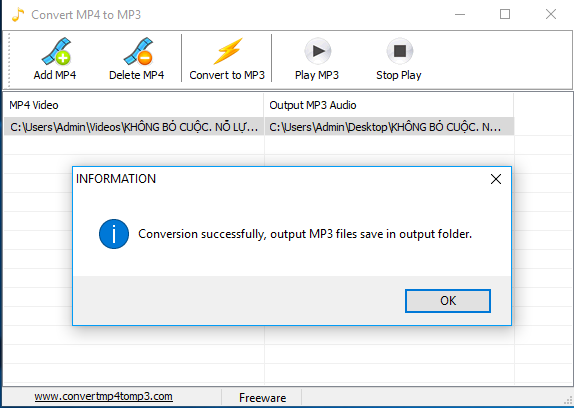
I - Liên kết tải phần mềm Convert MP4 to MP3
| Tải Convert MP4 to MP3 | Link Tải |
| Convert MP4 to MP3 | Convert MP4 to MP3(6.93MB) |
II - Hướng dẫn cài đặt phần mềm Convert MP4 to MP3
Sau khi đã tải về thành công các bạn click đúp vào file vừa tải về và bắt đầu cài đặt:
Bước 1: Click Next
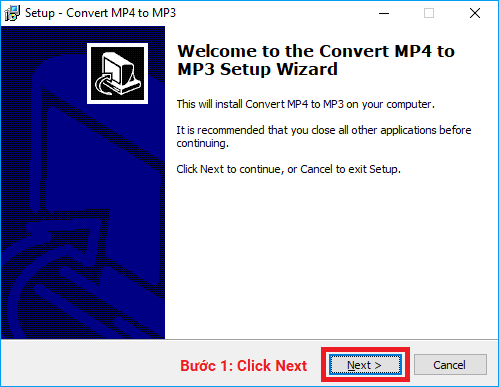
Bước 2: Click Next
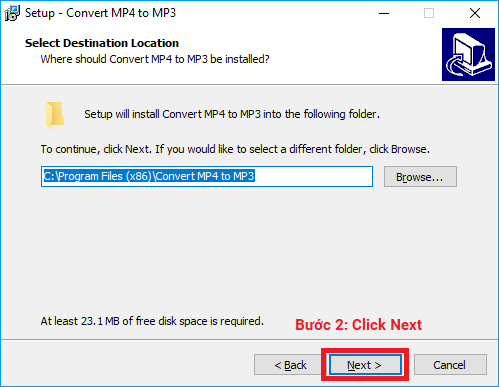
Bước 3: Click Next
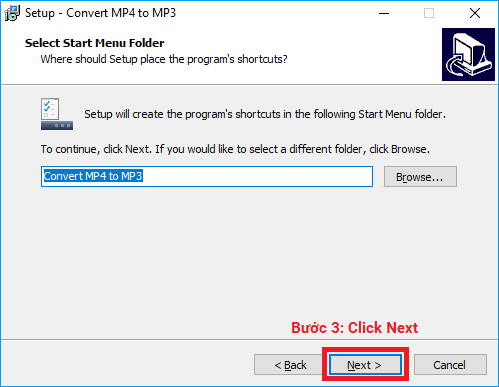
Bước 4: Click Next
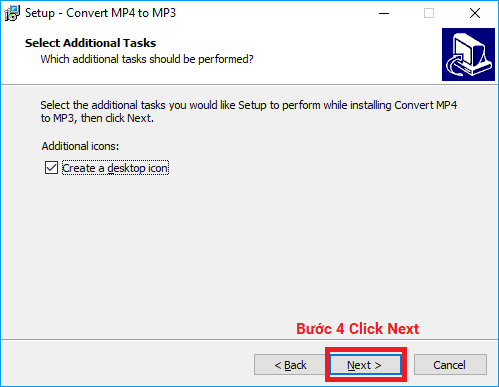
Bước 5: Click Install
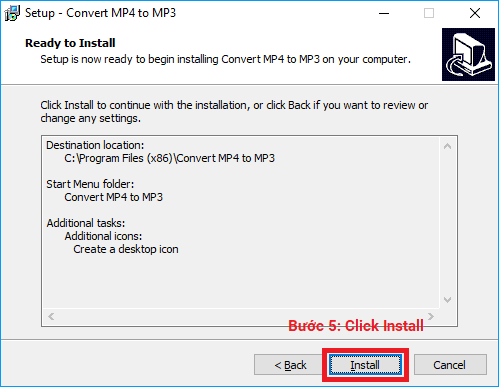
Bước 6: Click Finish
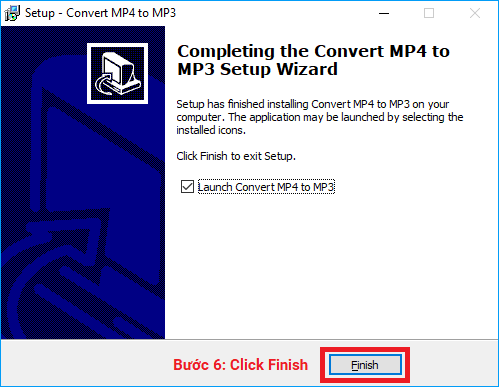
III - Hướng dẫn sử dụng phần mềm Convert MP4 to MP3
Bước 1: Click vào Add MP4 để thêm video Mp4 vào phần mềm
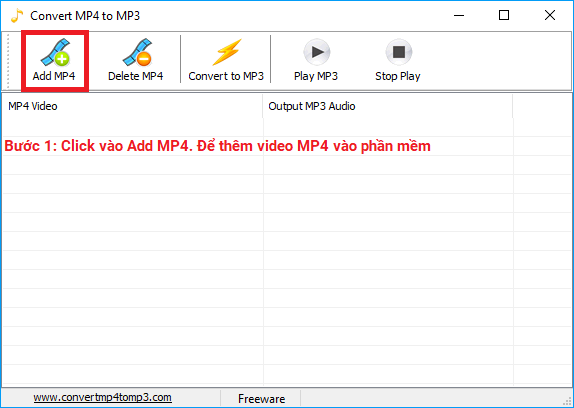
Bước 2: Tìm tới Video MP4 bạn muốn convert sang MP3 rồi nhấn Open
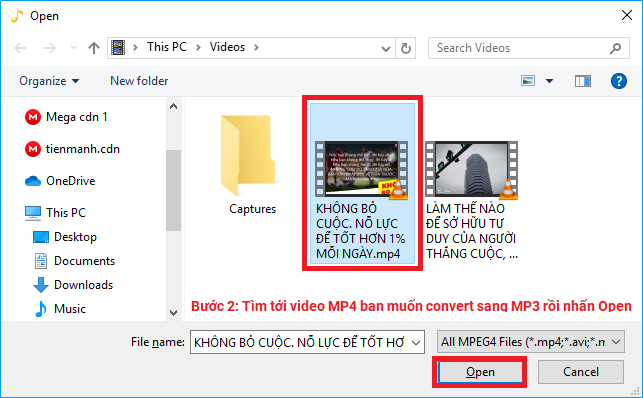
Bước 3: Click vào video bạn vừa thêm rồi nhấn vào Convert to MP3
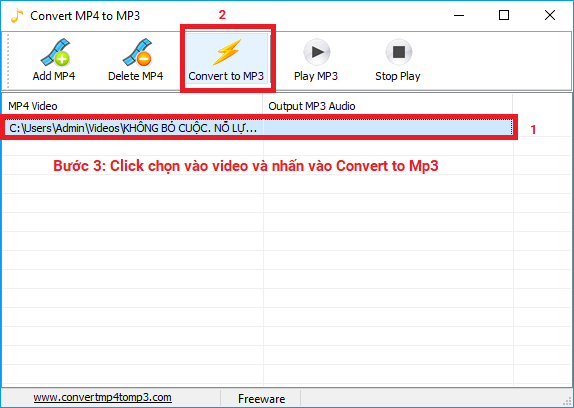
Bước 4: Chọn vị trí lưu file rồi nhấn OK
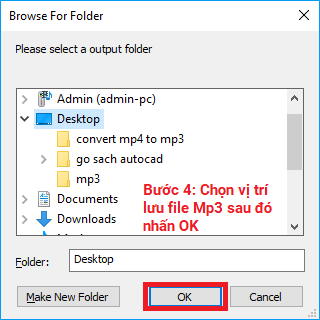
Bước 5: Khi hiện thông báo này nghĩa là quá trình convert Mp4 to Mp3 của các bạn thành công! Các bạn Click OK sau đó quay trở lại nơi lưu file và chạy thử
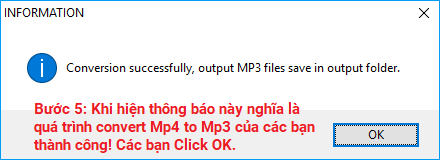
- Cập nhập
- 2,194 lượt xem
- 0 Bình luận
 Thế Duy
Thế Duy
Hy vọng rằng với nội dung trên chúng tôi đã mang lại một giá trị nào đó gửi đến bạn. Chúng tôi sẵn sàng hỗ trợ bạn bằng cách để lại bình luận. Cảm ơn bạn đã theo dõi./


